Animationen sind einer der hervorragenden Ansätze, um Ihre Botschaft zu vermitteln. Illustrationen durch Animationen erleichtern das Verständnis.
AnimationMaker ist eine der Anwendungen, mit denen Sie schöne animierte Präsentationen und Videos auf Ihrem Ubuntu-Gerät erstellen können. Diese Animationen können auf YouTube und Vimeo hochgeladen werden.
Mit AnimationMaker können Sie Dateien in verschiedenen Formaten exportieren, einschließlich mp4, avi, GIF und HTML usw. Es ist eine kostenlose Alternative zu Premium-Anwendungen wie Adobe Edge und Adobe Animate.
Installation von AnimationMaker auf Ubuntu 20.10
Die neueste Version von AnimationMaker ist eine Setup-Datei. Es wird mit allen erforderlichen Plugins und Dateien geliefert, die in den älteren Versionen separat heruntergeladen werden mussten. Jetzt ist der Installationsprozess viel bequemer und einfacher.
Starten Sie zunächst das Terminal und geben Sie den Befehl ein, um das Setup von AnimationMaker herunterzuladen.
$ sudo wget https://github.com/Artanidos/AnimationMaker/releases/download/v1.8.4/AnimationMaker-Linux-1.8.4.1.Einrichten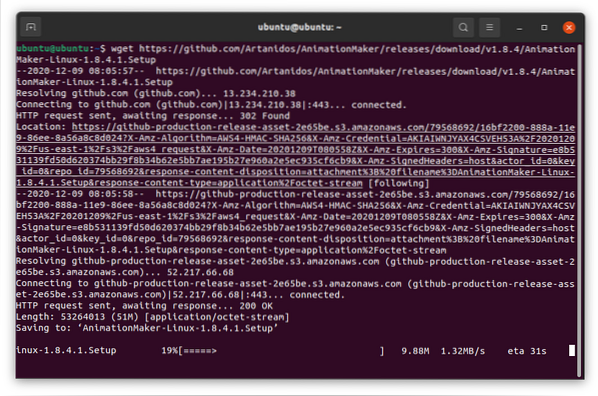
Die Setup-Datei wird heruntergeladen und ist im „Home“-Verzeichnis zu sehen.
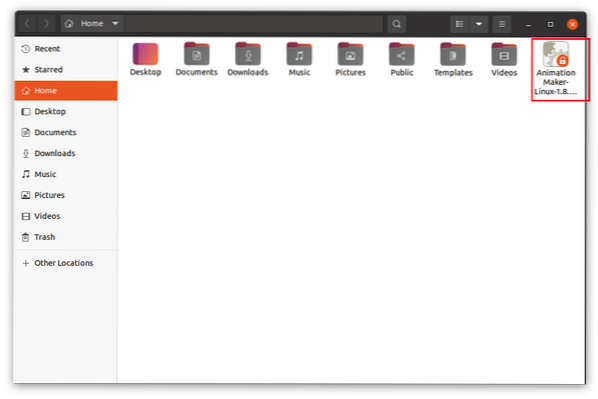
Doppelklicken Sie auf die Setup-Datei. Es gibt Ihnen wahrscheinlich den folgenden Fehler:
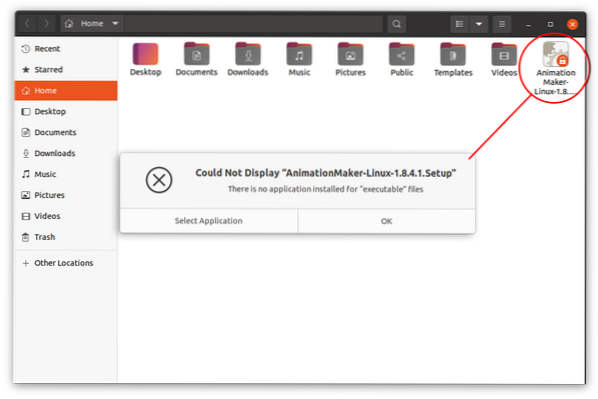
Das „AnimationMaker“-Setup wurde heruntergeladen, aber die Datei ist noch nicht ausführbar.
Dies kann mit dem Befehl „ls“ in dem jeweiligen Verzeichnis überprüft werden, in dem die Setup-Datei vorhanden ist.
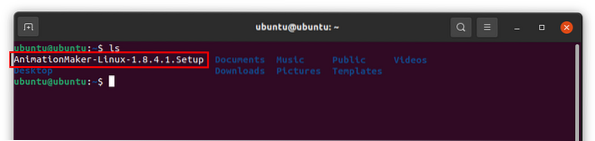
Wir müssen der Datei also Berechtigungen zuweisen, damit sie funktioniert. Verwenden Sie den unten angegebenen Befehl:
Und um zu überprüfen, ob die Datei ausführbar ist oder nicht, verwenden Sie den Befehl „ls“:
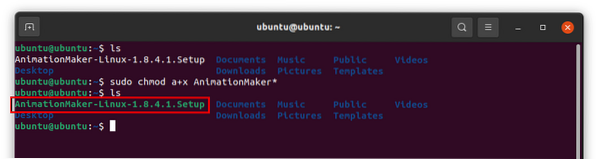
Die weiße Datei ist jetzt grün, was anzeigt, dass die Datei ausführbar ist. Doppelklicken Sie auf die Setup-Datei und ein Installationsassistent wird gestartet. Wählen Sie den Installationsordner aus und klicken Sie auf "Weiter", der Rest des Vorgangs ist nicht kompliziert, wie in der folgenden Abbildung gezeigt. Klicken Sie nach der Installation auf "Fertig stellen".
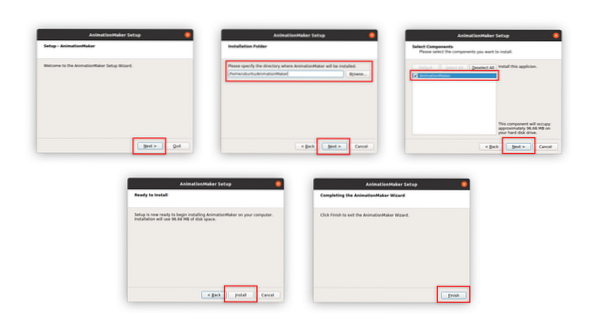
Zeit zum Ausführen der Anwendung.
Laut offizieller Dokumentation (https://github.com/Artanidos/AnimationMaker/releases), müssen Sie die Datei „AppRun“ aus dem installierten Verzeichnis ausführen.
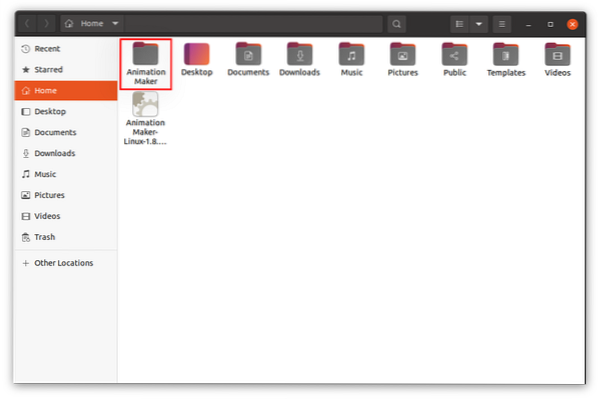
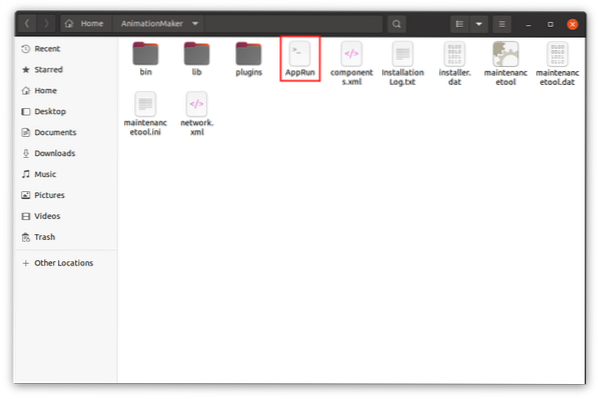
Diese Datei ist eine Bash-Skriptdatei. Um diese Anwendung auszuführen, öffnen Sie das Terminal, gehen Sie in das Verzeichnis, in dem sie installiert ist, und geben Sie dann den unten angegebenen Befehl ein, um sie auszuführen:
$ sudo ./AppRun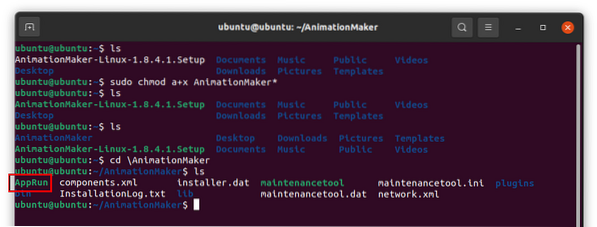
Das obige Bild zeigt, dass „AppRun“ grün ist, was bedeutet, dass die Datei ausführbar ist.
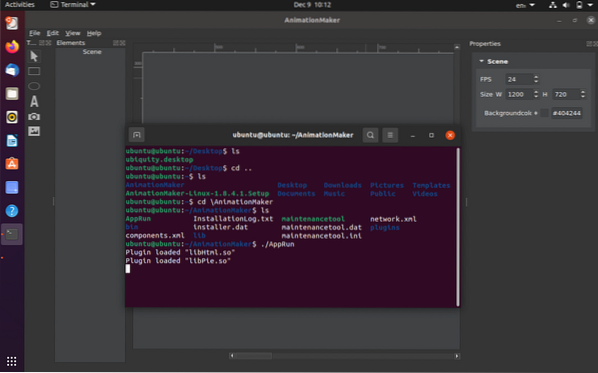
Das App-Fenster wird geöffnet, wie in der folgenden Abbildung gezeigt:
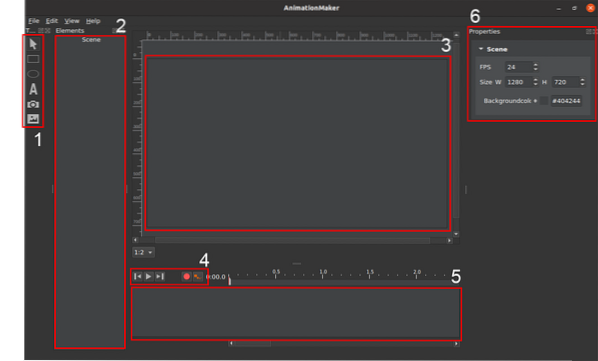
Das sich öffnende Fenster von AnimationMaker hat die folgenden Komponenten:
- Symbolleiste - Hier können verschiedene Elemente wie Formen, Text, Bilder und Videos hinzugefügt werden.
- Elemente - Kompositionselemente, die im Projekt verwendet werden, können von diesem Fenster aus aufgerufen werden.
- Leinwand / Rahmen
- Vorschau-Schaltflächen
- Zeitleiste
- Eigenschaften - Hier können die Eigenschaften der Szene angepasst werden
Fazit
AnimationMaker ist auch für Anfänger eine recht nützliche und leicht zu erlernende App. Wenn Sie sich mit den Animationen auf Ubuntu beschäftigen möchten, dann wäre dieses kostenlose Tool sehr praktisch.
 Phenquestions
Phenquestions


